Het besturingssysteem van mobiele telefoons van Apple is erg interessant, en ook al is het extreem gesloten, er is geen probleem als je het helemaal opnieuw wilt installeren of als je het moet installeren een iPhone herstellen.

Er zijn veel gevallen waarin het nodig is om een apparaat terug te brengen naar de fabrieksinstellingen. Eén daarvan is om het aan een vriend of familielid te kunnen geven, of zelfs te kunnen verkopen als dat nodig is (bijvoorbeeld om het volgende model te kunnen kopen zonder het in een la te hoeven bewaren).
Een iPhone eruit laten zien alsof hij net uit de fabriek komt is eenvoudig, maar je moet met verschillende aspecten rekening houden als je het proces correct wilt uitvoeren. Bovendien kan het zijn dat u veel informatie wilt opslaan en beschermen voordat u het apparaat aan iemand anders geeft. Dit bereik je bij het herstellen van de iPhone.
Artikelinhoud
Herstel vanaf dezelfde iPhone
Er zijn verschillende manieren om het proces uit te voeren. Een daarvan is om dit rechtstreeks vanaf het apparaat zelf te doen, door tussen de verschillende menu's van de terminalinstellingen te schakelen om de fabrieksinstellingen.
Onthoud alle apparaatwachtwoorden
Voordat u met iets op uw mobiel begint te spelen, is het belangrijk om alle wachtwoorden op het apparaat te kennen. Die van iTunes (Apple ID) is de belangrijkste, maar niet de enige. Schrijf alle terminalwachtwoorden op een vel papier, zowel de wachtwoorden die zijn gekozen in de instellingen als die van applicaties die we op een ander apparaat zullen gebruiken.
Tijdens het herstelproces zal het apparaat om een aantal wachtwoorden vragen en het is belangrijk dat u deze altijd bij de hand heeft. Anders kan het proces niet worden uitgevoerd en moet het worden afgebroken en herhaald totdat het proces is voltooid wachtwoorden dat Apple de fabrieksreset moet kunnen uitvoeren.
Zoals we zeggen, is de Apple ID het belangrijkste wachtwoord en moet je dit altijd correct schrijven. Hiermee kunt u uzelf identificeren als de eigenaar van het apparaat, of op zijn minst als iemand die daartoe geautoriseerd is. U wordt ook om de ontgrendelingscode van het apparaat gevraagd, ongeacht de beveiligingsmaatregelen die u hebt ingeschakeld, of het nu gaat om Touch ID of Face ID.
Maak een back-up van mobiele informatie
Bij het herstellen van een iPhone komt veel kijken. Zoals de naam van fabrieksinstellingen aangeeft, wordt deze geplaatst alsof deze bij aankoop uit de doos is gekomen. Dit betekent dat er geen aanmeldingen meer zullen zijn, dat er geen foto's meer zullen zijn, dat er niets meer zal zijn. Het apparaat zal volledig leeg zijn en alleen de informatie bevatten waarmee het wordt verkocht en de vooraf geïnstalleerde apps.
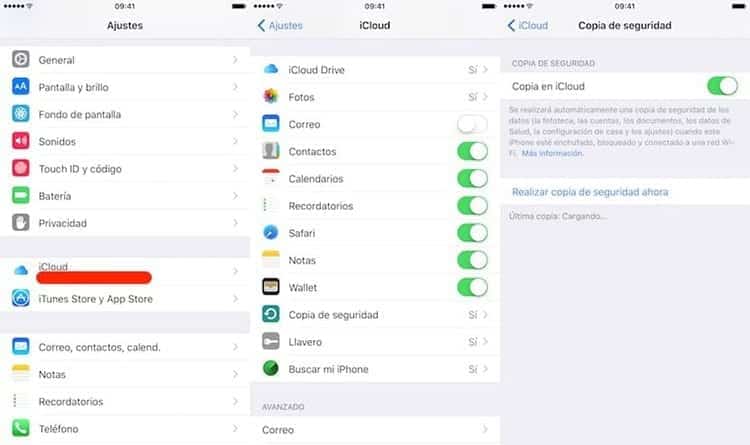
Alle informatie op het apparaat wordt verwijderd, dus het is belangrijk een back-up hebben van de gegevens die u wilt opslaan. Er zijn veel manieren om een back-up van uw gegevens te maken. Het doen via iCloud is de gemakkelijkste manier om het binnen handbereik te hebben en de genoemde informatie op een toekomstige iPhone te herstellen.
naar maak een back-up met iCloud Verbind het apparaat eenvoudig met een WiFi-netwerk en ga naar Instellingen > Uw naam en klik daar op de iCloud-optie. De volgende stap is het inschakelen van de applicatie door "iCloud Backup" in te schakelen en ten slotte op "Nu een back-up maken" te klikken.
Nadat u op de optie hebt geklikt om een reservekopie te maken, begint het apparaat alle informatie naar het iCloud-account te uploaden. Dit proces zal meer of minder tijd in beslag nemen, afhankelijk van de hoeveelheid informatie die u naar het iCloud-account moet uploaden. Zodra deze is voltooid, geeft de applicatie met een melding aan dat de back-up succesvol is gemaakt.
Om de back-up correct uit te voeren, is het noodzakelijk om te allen tijde verbonden te blijven met het WiFi-netwerk. Het back-upproces kan in dezelfde sectie worden geraadpleegd Instellingen > Uw naam > iCloud > Back-up. Daar kunt u ook de datum controleren van de laatste back-up die is gemaakt.
Schakel Zoek mijn iPhone uit
Wanneer u stopt met het gebruik van een apparaat, raadt Apple dit altijd aan verwijder het apparaat uit "Zoek mijn iPhone", de apparaatzoeker van Apple. Het proces wordt normaal gesproken automatisch uitgevoerd wanneer u de terminal opnieuw instelt, maar het kan nooit kwaad om het handmatig te doen om te bevestigen dat het correct is verwijderd.
Het enige dat u hoeft te doen om deze functie uit te schakelen, is naar gaan Instellingen > Uw naam > iCloud en deactiveer daar de optie "Vind mijn iPhone". U kunt dit ook doen vanaf de iCloud.com-pagina, door het apparaat te kiezen dat u uit deze functie wilt verwijderen en op de knop "Deactiveren" te drukken.
Herstel de iPhone naar de fabrieksinstellingen
Dit is het moment waarop alle informatie op het apparaat voor altijd zal verdwijnen. In de iPhone moet je naar toe gaan Instellingen > Algemeen > Resetten. Het is dezelfde route voor de nieuwste versies van iOS die op de markt zijn gekomen. Eenmaal in dit menu ziet u verschillende opties om gegevens van het apparaat te verwijderen.
Van de verschillende opties die de terminal biedt, is degene die u kunt kiezen om zowel de apparaatinformatie als de instellingen die mogelijk zijn gewijzigd te verwijderen, "Inhoud en instellingen verwijderen".
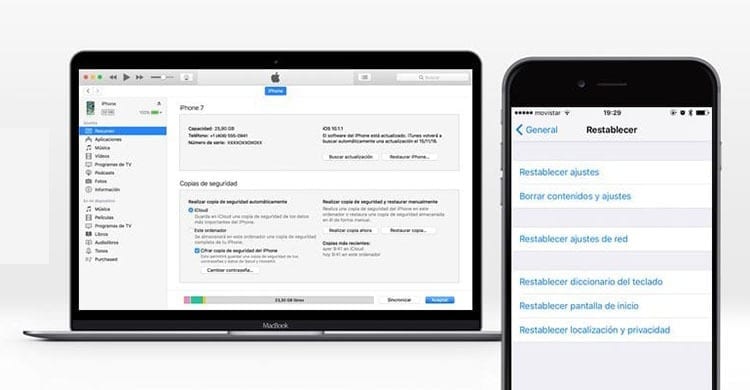
Nadat u op de optie in het terminalmenu hebt gedrukt, kan de iPhone u aanbieden een reservekopie van de informatie te maken, hoewel dit niet altijd gebeurt.
Nadat u heeft aangegeven of u wel of niet een back-up wilt maken, zal het apparaat u maximaal twee keer vragen het verwijderen van de gegevens te bevestigen. Op deze manier kunt u voorkomen dat u de informatie verwijdert als dit niet is wat u wilt doen.
Vanaf hier zal de iPhone om codes en wachtwoorden vragen om het proces uit te voeren. Volg eenvoudigweg de instructies van de herstelwizard om het apparaat eruit te laten zien alsof het uit de fabriek komt. Zodra het proces is voltooid, verschijnt de installatiewizard direct, alsof het de eerste keer is dat u de iPhone opstart nadat u hem uit de doos heeft gehaald.
Herstel een iPhone vanuit iTunes
Een andere manier om een iPhone te herstellen, voor sommigen veel eenvoudiger, is door dit vanaf een computer te doen iTunes, het programma van Apple om al je apparaten op een pc aan te sluiten.
Het eerste is dat iTunes op uw computer staat. De software kan rechtstreeks worden gedownload van Apple.com/iTunes. Daar hoeft u alleen maar op de knop “Downloaden” of “Downloaden” te klikken om de tool te downloaden. Het installatieproces is eenvoudig, maar kan enkele minuten duren.
- Open uw nieuw geïnstalleerde iTunes op uw Mac of pc.
- Sluit uw iPhone-apparaat aan op uw computer met behulp van de datakabel die bij het apparaat is geleverd.
- Als er een bericht op het apparaat verschijnt waarin om de terminalcode wordt gevraagd, of als er een waarschuwing verschijnt met de vraag “Vertrouw deze computer?”, volgt u de stappen die op het scherm verschijnen. Om toegang te krijgen, hebt u de code van uw apparaat nodig.
- Zodra u uw iPhone op uw computer aansluit, verschijnt er een afbeelding van het apparaat in iTunes. Selecteer het om toegang te krijgen tot de verschillende opties die de tool u biedt.
- Voordat u begint met het herstellen van het apparaat, is het belangrijk om een back-up te maken als u de terminalinformatie wilt opslaan. Ga hiervoor naar iPhone > Overzicht > Back-ups. In dit gedeelte kunt u kiezen waar u de back-up wilt opslaan (in iCloud of op uw computer) en kunt u de datum van de meest recente kopie controleren. Om een nieuwe kopie te maken, drukt u eenvoudigweg op de knop “Maak nu een kopie”. Na een paar minuten kunt u bevestigen dat de kopie correct is gemaakt door te kijken naar de datum en tijd van de laatst gemaakte kopie.
- Om te beginnen met het herstellen van het apparaat naar de fabrieksinstellingen zodra de back-up is gemaakt: Ga naar iPhone > Samenvatting en klik op iPhone herstellen.
- Klik nogmaals op Herstellen om te bevestigen dat u wilt dat het apparaat terugkeert naar de fabrieksinstellingen. iTunes wist alle gegevens op uw apparaat, zowel persoonlijk als in apps, en installeert de nieuwste beschikbare iOS-software.
Tijdens het herstelproces wordt u mogelijk gevraagd uw apparaatwachtwoord in te voeren. Plaats het eenvoudigweg om door te gaan met het verwijderen van de informatie.
Nu is uw iPhone teruggekeerd naar de fabrieksinstellingen. U kunt het loskoppelen van de computer en het aan de persoon geven die u in gedachten had, of het verkopen als u dat wilt. Er blijft geen informatie achter die bestond vóór het herstel op het apparaat, noch hebben ze toegang tot de services die u op de terminal had ingeschakeld, zoals iCloud. Hierdoor is er geen persoonlijke informatie waartoe de nieuwe eigenaar van uw iPhone toegang heeft.

Ik ben aan een monitor gekluisterd sinds ik in 1997 een pc in handen kreeg. Nu schrijf ik graag over alles wat daarmee te maken heeft.
Inhoud schrijver. Grafisch ontwerper en zoekmachineoptimalisatie




